Как да активирам Photochrom филтър (рентгенов филтър) на OnePlus 8 Pro
съвети и трикове за Android / / August 05, 2021
В този урок ще ви покажем как да активирате Photochrom филтър (рентгенов филтър) на OnePlus 8 Pro. Най-новият флагман от OnePlus има доста забележителни функции. Въпреки че честотата на опресняване от 120 Hz и чипсетът Snapdragon 865 си заслужават похвала, именно с камерата това устройство сега е (не) известно. Спортно с настройка на четворна задна камера с 48MP (широка) + 8MP (телефото) + 48MP (ултрашироко) + 5MP (цветна филтърна камера), последните 5MP избягват всички светлини.
Тази допълнителна 5MP камера за цветен филтър добавя Photochrom филтър към вашите снимки. Действайки като вид рентгенов филтър, той ви позволява да прозирате „определени обекти“. Въпреки че може да е полезно в някои случаи, друг път може да не се окаже добра идея. Е, в крайна сметка всичко се свежда до индивида как в крайна сметка се използва. В това ръководство няма да обсъждаме плюсовете и минусите на тази функция. По-скоро ще ви покажем как да активирате този Photochrom филтър (рентгенов филтър) на OnePlus 8 Pro, който по-рано е бил деактивиран от компанията. Следвайте.

Съдържание
-
1 Как да активирам Photochrom филтър (рентгенов филтър) на OnePlus 8 Pro
- 1.1 Предпоставки
- 1.2 Изтегляния
- 1.3 Стъпки за активиране на Photochrom филтър за OnePlus 8 Pro
Как да активирам Photochrom филтър (рентгенов филтър) на OnePlus 8 Pro
Наскоро производителят на оригинални решения беше решил да деактивира тази функция веднъж завинаги. И го направи чрез актуализация на OTA. Тогава някои отрепки успяха да открият няколко ADB команди, които активираха тази функция отново. Когато обаче момчетата от OnePlus се докопаха до тази настройка, те я закърпиха и следователно командите ADB вече не работеха добре.

Но сега, изглежда, има още едно решение, което изглежда си върши работата доста ефективно. За тази задача обаче ще използваме модул Magisk. Това веднага посочва, че вашето устройство трябва да бъде вкоренено. Ако случаят е такъв, продължете със стъпките по-долу, за да активирате Photochrom филтър (рентгенов филтър) на OnePlus 8 Pro.
Предпоставки
- Като начало устройството ви трябва да бъде вкоренено. Ако случаят не е такъв, моля, обърнете се към нашето ръководство за Как да инсталирам TWRP Recovery на OnePlus 8 Pro и Root с помощта на Magisk.
- Този модул е тестван на OOS 10.5.10 IN2025. В момента не работи на OOS 10.5.11 IN2025.
- Освен това това не е тествано на индийски или европейски модели и разработчикът не може да гарантира съвместимост.
Изтегляния
Изтеглете Photochrom филтъра за OnePlus 8 Pro (съвместим с OOS 10.5.10) за IN2025: Линк за изтегляне. Кредити за този модул отиват за член на XDA xian1243.
Стъпки за активиране на Photochrom филтър за OnePlus 8 Pro
- Прехвърлете изтегления модул (който трябва да бъде ZIP файл) на вашето устройство.
- Стартирайте приложението Magisk Manager и докоснете менюто за хамбургер, разположено в горния ляв ъгъл.
- насочете се към модула и докоснете жълтата икона плюс, разположена в долната част.
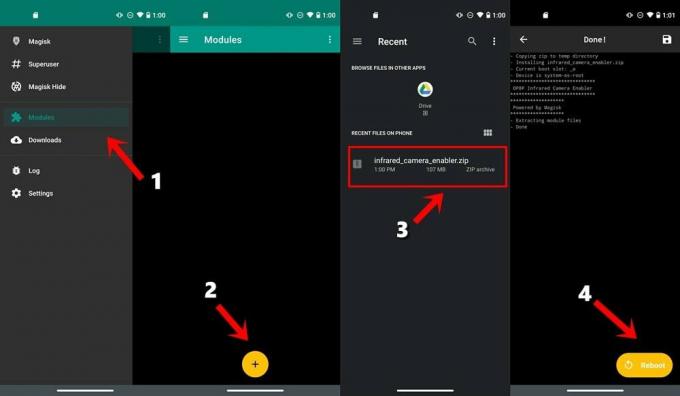
- След това отидете до файла infrared_canera_enabler.zip и го изберете.
- След това процесът на мигане ще започне и трябва да завърши в рамките на няколко секунди.
- Накрая натиснете бутона за рестартиране, който ще се появи в долния десен ъгъл.
Това е. Когато устройството се рестартира, трябва да видите, че Photochrom филтърът (рентгенов филтър) на вашия OnePlus 8 Pro ще бъде активиран отново. На тази бележка завършваме това ръководство. Ако имате някакви въпроси, уведомете ни в раздела за коментари по-долу. Закръгляване, не забравяйте да разгледате нашите iPhone Съвети и трикове, Съвети и трикове за компютър, и Съвети и трикове за Android раздел също.



